Indholdsfortegnelse:
- Forbrugsvarer
- Trin 1: Saml alle dine materialer, der var opført før
- Trin 2: Kode til CPX
- Trin 3: Sæt CPX'en på posen
- Trin 4: Sæt batteriet i posen, og slut det til CPX
- Trin 5: Nyd det smukke projekt, når du går udenfor

Video: Temperaturfølerpose Brug af CPX: 5 trin

2024 Forfatter: John Day | [email protected]. Sidst ændret: 2024-01-30 08:26


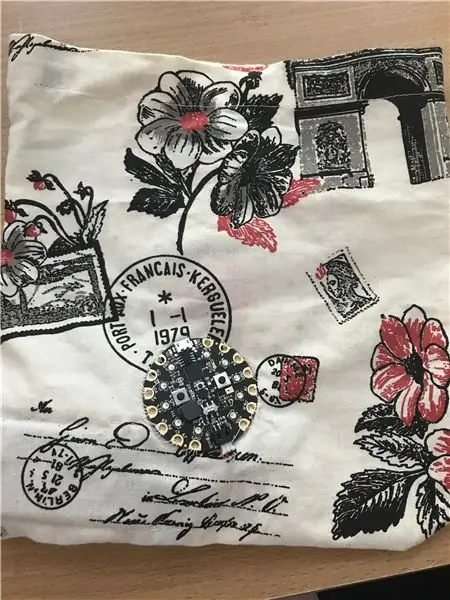

For at lave en temperaturfølerpose skal du bruge enhver form for pose, du kan lide. Jeg lavede min egen taske ved at sy, men du kan også købe en færdiglavet eller genbruge en gammel taske, du finder derhjemme. For at inkludere temperatursensoren skal du bruge en CPX- a Circuit legeplads ekspres. Jeg vil inkludere den kode, jeg brugte i de senere trin. For at CPX'en fungerer uden at skulle tilsluttes den bærbare computer, skal du også bruge en batteriholder.
Samlet set er dette projekt ret enkelt og kræver ikke meget tidligere erfaring og viden om både syning og programmering, og det er også meget sjovt at lave.
Forbrugsvarer
- en pose
- CPX
- batteri pakke
- nogle symaterialer (tråd, nål, stifter, stof (hvis du beslutter dig for at lave din egen dårlig, ligesom jeg gjorde))
Trin 1: Saml alle dine materialer, der var opført før

På billedet kan du se en batteriholder, som du får brug for senere.
Trin 2: Kode til CPX
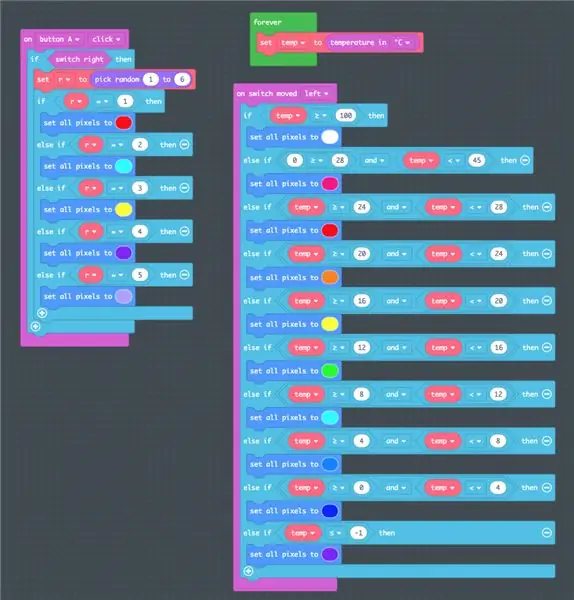
Det første, jeg gjorde, var at lave en kode til CPX. Jeg gjorde dette ved hjælp af webstedet AdaFruit (makecode.com). Webstedet er meget enkelt og let at arbejde med, så alle kan komme med fede koder. I dette projekt fokuserede jeg på at bruge temperatursensoren.
På billedet kan du se, hvordan min kode ser ud.
Den måde, jeg konstruerede min kode på, er, at den har to funktioner- når kontakten drejes til højre, og når den drejes til venstre. Kodens højre side er til, når kontakten drejes til venstre. Og når kontakten drejes til venstre, programmerede jeg CPX'en til at vise temperatur. Som du kan se i koden, tildelte jeg hver 4. grader Celsius (cirka) en anden farve, så jeg kan se CPX som et termometer. Begyndende med lilla ved temperaturer lavere end -4˚, går farverne gennem blå, grøn, gul, orange og rød, bliver lyserød ved temperaturer højere end 28˚ og hvid (hvilket er lidt umuligt, da det er ved temperaturer højere end 100˚).
Den venstre side af koden viser CPX's funktioner, når kontakten drejes til højre. For den rigtige kontakt, besluttede jeg at programmere tilfældigt farvede lys bare for sjov som et supplement til temperaturen, der vises. Som det ses på billedet, når der trykkes på knappen A, vælges et tilfældigt tal fra 1-6, og det svarer til en af fem farver (jeg skal stadig tilføje den sjette). På denne måde vælges jeg tilfældig farve efter en kort regnbue -animation.
En anden funktion, jeg tilføjede, som ikke vises på dette billede, er, at når der trykkes på knap B, øges lysstyrken meget (nyttig til lyse dage). For at skrue ned for lysstyrken er det eneste, man skal gøre, at holde knappen B inde igen i længere tid (ca. 5 sekunder).
Trin 3: Sæt CPX'en på posen

Når du har hentet koden og installeret i CPX (via et kabel fra din bærbare computer), skal du blot vedhæfte CPX'en til ydersiden af tasken.
Jeg gjorde dette ved at sy, ved hjælp af de mest enkle sting. Med en nål og en snor (farven er op til dig- både en farve, der blander sig ind og en kontrastfarve- et kunstnerisk berøringsværk), skal du blot fastgøre CPX'en gennem hullerne på dens omkreds (ydersiden) til ethvert sted på siden taske du ønsker. Et smart sted for det ville være tættere på bunden af posen, da det ville være lettere at fastgøre batteriet inde senere ->>>
Trin 4: Sæt batteriet i posen, og slut det til CPX


Det eneste, der er tilbage at gøre, er at vedhæfte en batteriholder (pakke) til indersiden af posen, så CPX fungerer uden at skulle tilsluttes en anden elektronisk enhed (som en bærbar computer). Du kan bare sætte batteriholderen inde i posen, eller du kan lave en lomme til den, så den forbliver ét sted. Sørg for, at den kan nå CPX !!! For at gøre det skal du blot tage et stykke stof, lægge det over batteriholderen inde i posen, hvor du vil have det og sy kanterne til posen. På billedet kan du se, hvordan min ser ud.
Skær derefter et lille hul, som ledningen fra batteriholderen kan passe igennem, så du kan tilslutte batteriholderen (inde fra posen) til CPX (på ydersiden af posen).
Trin 5: Nyd det smukke projekt, når du går udenfor


Nu hvor dit projekt er færdigt, behøver du ikke bekymre dig om, at det er for varmt eller koldt udenfor. Nu vil du altid kende temperaturen, det er udenfor, ved at se på farverne på CPX'en og også have en sjov farveanimation for at gøre din dag lysere.
For at tænde for CPX skal du bare tænde for batteriholderen og slukke for den ved at slukke for batteriholderen.
Og nu skal du bare nyde det sjove projekt !!!
Anbefalede:
Bærbar lommelygte (med CPX): 8 trin

Bærbar lommelygte (med CPX): Hej alle sammen, jeg lavede en bærbar lommelygte, der kan bæres rundt om din hånd. Jeg brugte kode fra Adafruit, et kodewebsted, hvor du sætter kodeblokke sammen. I denne instruktive vil jeg fortælle dig, hvad jeg gjorde for at kode CPX (Circuit Playground Ex
Fyldt kanin ved hjælp af CPX -sekvenser: 9 trin

Fyldt kanin ved hjælp af CPX -sekvenser: Lav dit eget tøjdyr eller en blød skulptur, der reagerer, når den vippes i forskellige vinkler, til høje lyde og til lys ved hjælp af lysdioder. Dette objekt bruger Circuit Playground Express (CPX) af adafruit
Hjemmeautomatisering Trin for trin Brug af Wemos D1 Mini Med PCB -design: 4 trin

Hjemmeautomatisering Trin for trin Brug af Wemos D1 Mini Med PCB -design: Hjemmeautomatisering Trin for trin ved hjælp af Wemos D1 Mini med PCB -design For et par uger siden udgav vi en tutorial "Home Automation using Raspberry Pi" i rootsaid.com, som blev godt modtaget blandt hobbyfolk og universitetsstuderende. Så kom et af vores medlemmer
I2C / IIC LCD -skærm - Brug et SPI LCD til I2C LCD Display Brug SPI til IIC modul med Arduino: 5 trin

I2C / IIC LCD -skærm | Brug en SPI LCD til I2C LCD -skærmen Brug af SPI til IIC -modulet med Arduino: Hej fyre, da en normal SPI LCD 1602 har for mange ledninger at tilslutte, så det er meget svært at grænseflade det med arduino, men der er et modul på markedet, som kan konverter SPI -skærm til IIC -skærm, så du skal kun tilslutte 4 ledninger
Neopixel Ws2812 Rainbow LED Glød Med M5stick-C - Kører Rainbow på Neopixel Ws2812 Brug af M5stack M5stick C Brug af Arduino IDE: 5 trin

Neopixel Ws2812 Rainbow LED Glød Med M5stick-C | Kører Rainbow på Neopixel Ws2812 Brug af M5stack M5stick C Brug af Arduino IDE: Hej fyre i denne instruktion vil vi lære at bruge neopixel ws2812 LED'er eller led strip eller led matrix eller led ring med m5stack m5stick-C udviklingstavle med Arduino IDE, og vi vil lave et regnbuemønster med det
